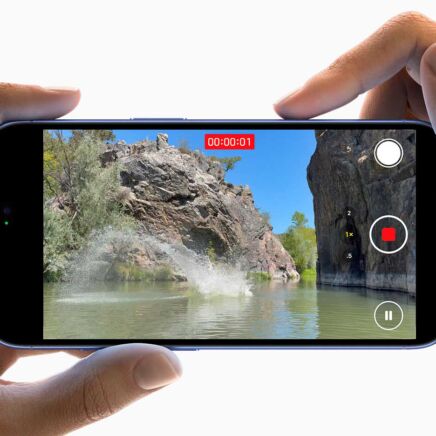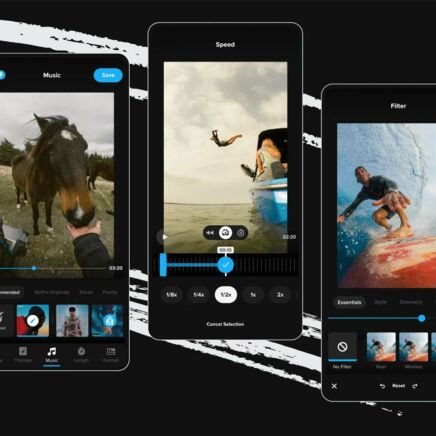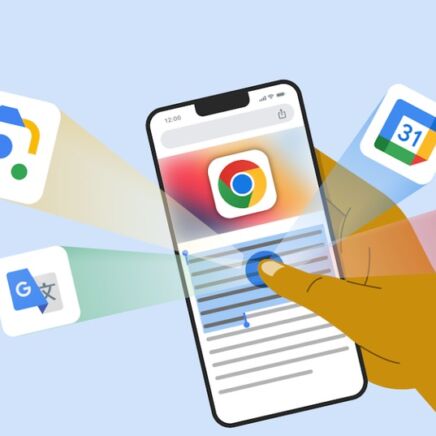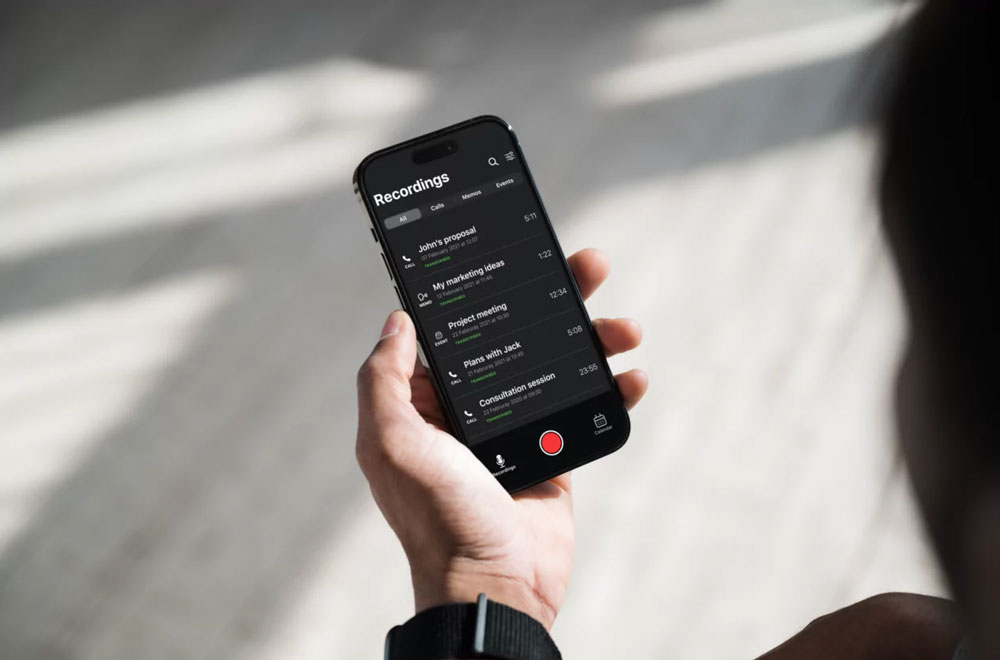
Sur Android ou iOS, il existe des solutions pour enregistrer une conversation téléphonique directement sur son smartphone. Nos explications.
Dans un monde de plus en plus connecté, enregistrer des appels téléphoniques sur nos smartphones est devenue une fonctionnalité bien pratique et utile. Que ce soit pour des raisons professionnelles, pour garder une trace de conversations importantes ou simplement pour se souvenir de détails que l’on pourrait oublier, savoir comment enregistrer un appel est devenu presque aussi crucial que passer l’appel lui-même.
Pour les utilisateurs d’Android, sur certains modèles de smartphone, l’enregistrement des appels peut être réalisé directement via l’application Téléphone. Sur iOS, rien n’est prévu initialement, mais il existe néanmoins des solutions pour y parvenir. Voici le tutoriel pour chacun des cas de figure. Attention, ayez en tête la législation française : le Code pénal punit les enregistrements des conversations privées sans consentement. Vous êtes donc censé prévenir votre interlocutrice ou interlocuteur de l’enregistrement. Si ce n’est pas le cas, ce sera donc à vos risques et périls.
Android : des enregistrements simples comme un appel
Pour pouvoir enregistrer un appel depuis un smartphone Android, il faut déjà avoir installé Android 9 ou une version ultérieure. Puis, avec la dernière version de l’application Téléphone, il ne vous reste plus qu’à passer un appel et, en cours de discussion, d’appuyer sur Enregistrer sur l’écran de l’appel en cours. Quand vous souhaitez mettre fin à l’enregistrement, il suffit d’appuyer sur « Arrêter l’enregistrement ».
Attention, il est impossible de lancer l’enregistrement tant que la conversation n’a pas débuté, si l’appel est en attente ou dans le cadre d’une conférence téléphonique. Sachez que les appels sont enregistrés en local (pas dans le cloud) et qu’on les retrouve dans « Récents » de l’application Téléphone (ou via l’historique).
Il est aussi possible de systématiser les enregistrements pour que tous les appels soient enregistrés par défaut. Toujours dans l’appli Téléphone, il faut cliquer en haut à droite sur « Plus d’options » puis « Paramètres » et « Enregistrement de l’appel ». Sous « Toujours enregistrer », appuyez alors sur « Numéros sélectionnés » et activez l’option « Toujours enregistrer les conversations pour les numéros sélectionnés ».
Vous pouvez alors choisir les appelants via « Ajouter + ». Pour chaque contact choisi, appuyez enfin sur « Toujours enregistrer ». Les conversations seront alors systématiquement mémorisées. Autre méthode : en passant par la fiche contact de la personne et, en bas à droite de la page, en appuyant sur « Modifier le contact » puis « Toujours enregistrer les appels ».
Sur iPhone, il faut payer pour une solution logicielle
Nativement, l’iPhone ne permet pas l’enregistrement par le microphone intégré lorsque ce téléphone est activement en communication dans son application Téléphone. Pour faire simple, vous ne pouvez pas appuyer sur « enregistrer » pendant que vous parlez au téléphone, contrairement à ce qu’il est possible sur Android. Alors, comment faire ?
Première solution, utiliser un autre appareil pour enregistrer (second iPhone et l’app intégrée Dictaphone, un enregistreur extérieur, un ordinateur…) en mettant l’appel sur haut-parleur. Mais cela implique de pouvoir s’isoler dans une pièce sans bruit et d’avoir le matériel à portée de main lors de la conversation téléphonique.
La solution alternative est d’installer une application tierce. Mais aucune ne propose réellement de le faire gratuitement. Passée une éventuelle période d’essai, il faudra forcément passer par un abonnement (quelques dizaines d’euros par an) pour pouvoir bénéficier d’un enregistreur audio intégré dans l’iPhone. La seule solution gratuite, Google Voice, n’est pas disponible pour la France.
Alors vers quelle application se tourner ? En voici quatre qui nous ont paru pertinentes :
- TapeACall d’Epic Enterprises (notre app préférée)
- Enregistrement des appels de CallBox
- Cube ACR de Cube Apps
- Enregistreur d’apple + de Profuse